Enostaven in hiter vodnik za root dostop do Androida

Po rootanju telefona Android imate poln dostop do sistema in lahko zaženete številne vrste aplikacij, ki zahtevajo root dostop.
Pogosto kopiramo vsebino – besedilo ali slike z enega mesta in jih lepimo na različne platforme. Na primer, od kopiranja in lepljenja vsebine na platformah družbenih medijev do aplikacij za sporočanje do urejanja dokumentov, ni treba posebej poudarjati, da je operacija kopiranja in lepljenja precej ključna. Kaj pa, če kopiranje in lepljenje ne deluje v vaši napravi Android in ste obtičali v nujni situaciji?
Brez skrbi! V tej objavi bomo razpravljali o različnih načinih, kako lahko odpravite težavo, in o stvareh, ki jih lahko storite, če se operacija kopiraj in prilepi v vaši napravi Android ne izvaja.
Zakaj ne morem kopirati in prilepiti na svoj pametni telefon Android?
Tukaj je nekaj pogostih razlogov, zakaj kopiranje in lepljenje ne deluje na vašem pametnem telefonu Android –
V tej objavi bomo razpravljali o različnih načinih, s katerimi se lahko spopadete z večino zgornjih težav in popravite, da kopiraj in prilepi ne deluje na vašem telefonu Android.
Kaj storiti, če Copy-Paste ne deluje v sistemu Android
Tukaj je 10 stvari, ki jih lahko storite, če kopiranje in lepljenje ne deluje na vašem pametnem telefonu Android –
Rešitev št. 1 – Kopiraj in znova prilepi
Lahko se zgodi, da prvič, ko ste nekaj kopirali, ni delovalo, kot bi moralo, zaradi okvare ali napačnega delovanja. V tem primeru lahko najprej poskusite znova. Morda boste drugič lahko kopirali vsebino ne glede na to, ali je besedilo ali slika.
Rešitev št. 2 – Znova zaženite Android
Ne pojdite še na napredne korake. Če funkcija kopiranja in lepljenja ne deluje na vaši napravi Android, lahko preprost ponovni zagon dela čudeže. Pomaga odpraviti začasne napake, osveži procese, povezane s sistemom, in zagotavlja nemoteno delovanje
Rešitev št. 3 – Preverite pametni telefon za posodobitev
Če že nekaj časa niste posodobili svojega pametnega telefona Android, je morda zdaj pravi čas, da razmislite o posodobitvi. Nove posodobitve ne prinašajo le novih funkcij, temveč s temi posodobitvami razvijalci poskrbijo tudi za odpravo ranljivosti, od katerih je ena morda odgovorna za to, zakaj kopiranje in lepljenje ne deluje v vaši napravi Android. Tukaj so koraki za posodobitev pametnega telefona Android
1. korak – tapnite Nastavitve .
2. korak – Pomaknite se navzdol in tapnite Posodobitev programske opreme .
3. korak – če je na voljo posodobitev, kliknite Prenos in namestitev .
Ne morete posodobiti svojega pametnega telefona Android? Tu so načini za odpravo težave .
Rešitev št. 4 – poskusite in prilepite z uporabo zgodovine odložišča
Skoraj vse aplikacije za tipkanje ali tipkovnice Android, ki jih uporabljate, shranjujejo zgodovino odložišča. Če na vašem pametnem telefonu Android funkcija kopiranja in lepljenja ne deluje, boste kopirane elemente verjetno našli v zgodovini odložišča. Če uporabljate Gboard, lahko tako dostopate do odložišča in nato do zgodovine odložišča.
1. korak – Pojdite na območje, kamor želite prilepiti kopirano besedilo.
2. korak – Ko se prikaže Gboard , tapnite tri vodoravne pike poleg ikone mikrofona.
3. korak – tapnite Odložišče .
4. korak – Zdaj boste lahko videli vse kopirane elemente v razdelku Nedavno .
Če odložišče Gboard ne deluje dobro, lahko preklopite na drugo aplikacijo za tipkovnico . Lahko pa poskusite z drugo aplikacijo za odložišče, kot so tiste, o katerih smo razpravljali v naslednjem razdelku.
Rešitev št. 5 – Uporabite aplikacijo za odložišče tretje osebe
Dokler ne boste mogli odpraviti težav z izvornim odložiščem pametnega telefona, lahko namesto tega preizkusite nekaj drugih aplikacij za odložišče drugih proizvajalcev. Te aplikacije ponujajo funkcije, kot je shranjevanje zgodovine odložišča, do katere lahko dostopate pozneje, zlasti v primeru, ko ne morete kopirati in prilepiti v svojem Androidu. Nekateri primeri vključujejo – Upravitelj odložišča – Kopiraj Prilepi , Upravitelj odložišča – Kopiraj Prilepi in Clipto – Organiziraj vse podatke .
Rešitev št. 6 – Prisilno zaustavite AASAservice
Včasih imate morda težave s funkcijo kopiranja in lepljenja v napravi Android, če so težave s storitvijo AASA. Preprosta rešitev je, da ga prisilno zaustavite . Če želite to narediti, sledite spodnjim korakom –
1. korak – odprite nastavitve .
2. korak – tapnite Aplikacije.
3. korak – tapnite meni, tri navpične pike, ki jih vidite v zgornjem desnem kotu zaslona.
4. korak – tapnite Prikaži sistemske aplikacije .
5. korak – Pomaknite se navzdol in tapnite storitev AASA .
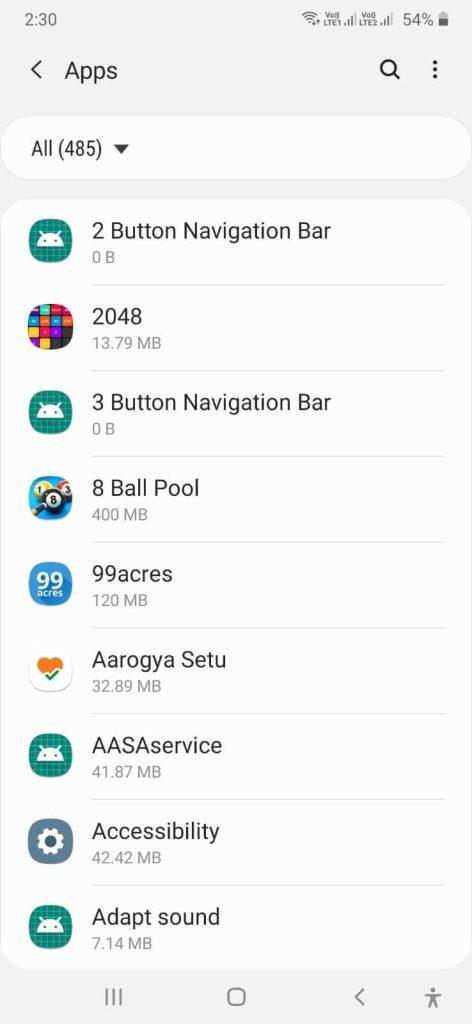
6. korak – Na naslednjem zaslonu tapnite Prisilna ustavitev v spodnjem desnem kotu zaslona.
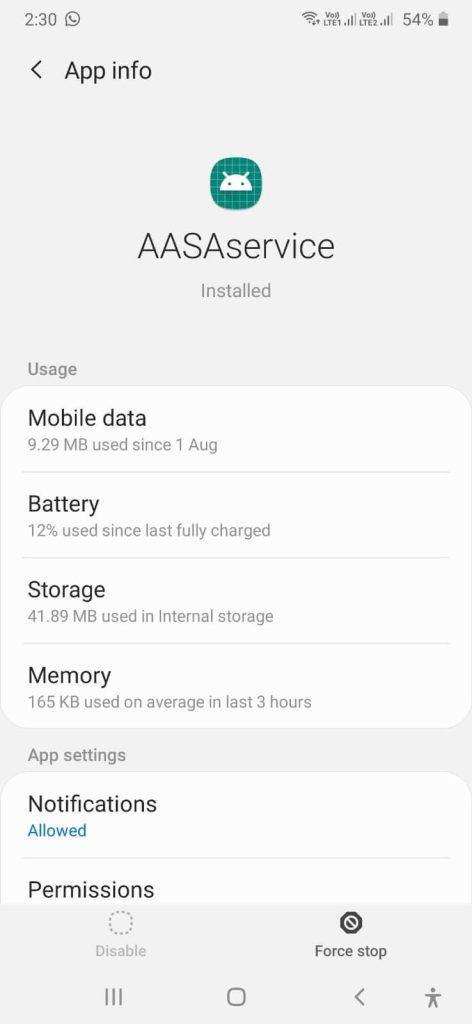
Rešitev št. 7 – Odstranite in znova namestite aplikacijo
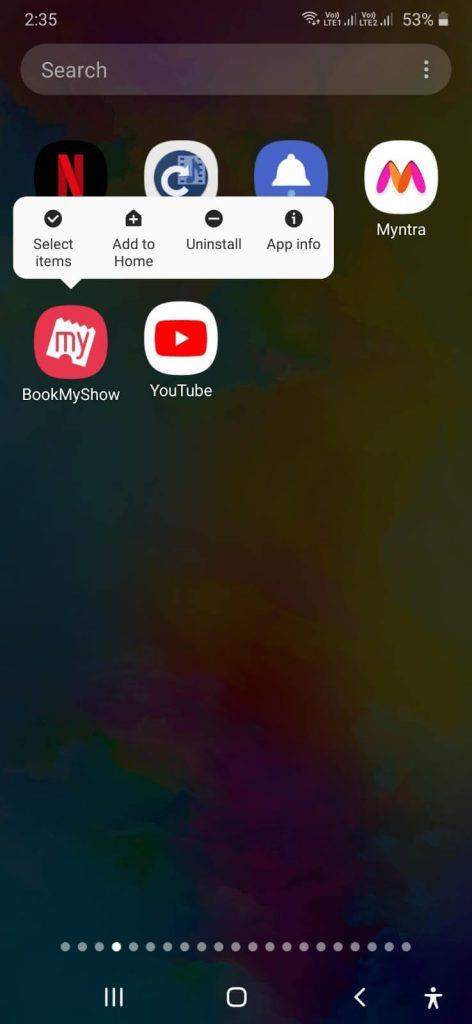
Morda ste pred kratkim namestili aplikacijo, zaradi katere so se začele pojavljati težave. Najprej lahko odstranite problematično aplikacijo in nato preverite, ali lahko elemente kopirate in prilepite ali ne.
Rešitev št. 8 – Posodobite aplikacijo
Poskusite lahko tudi posodobiti aplikacije, ki še posebej uporabljajo funkcijo kopiranja in lepljenja. To lahko pomaga odpraviti morebitne napake, ki so se morda pojavile v prejšnjih različicah aplikacije. Če želite posodobiti aplikacijo –
1. korak – Pojdite v trgovino Google Play.
2. korak – tapnite ikono svojega profila v zgornjem desnem kotu.
3. korak – tapnite Upravljanje aplikacij in naprave .
4. korak – pod možnostjo Razpoložljive posodobitve tapnite Ogled podrobnosti ali Posodobi vse .
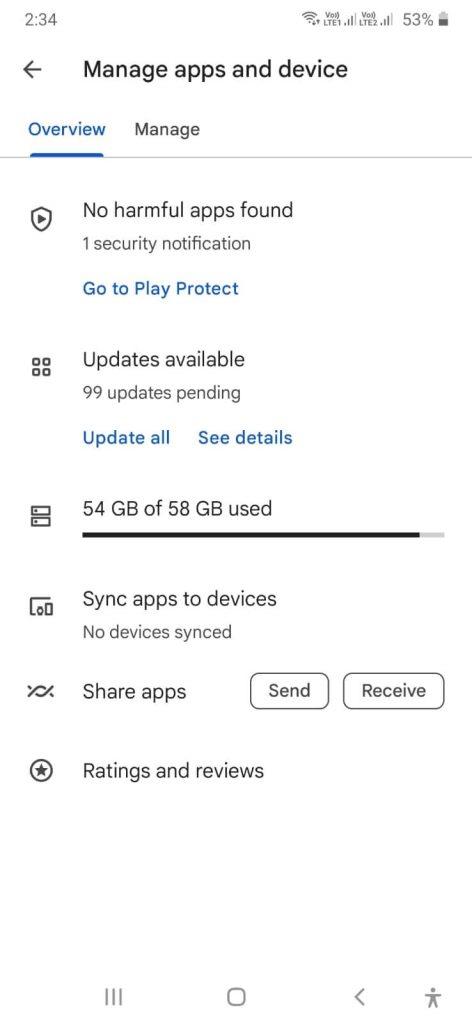
Čas je za oživitev Copy-Paste v sistemu Android
Z zgornjimi sredstvi bi morali odpraviti težave, zaradi katerih kopiranje in lepljenje ne deluje pravilno v vaši napravi Android. Sporočite nam, kateri od zgornjih popravkov vam je uspel. Pozivamo vas tudi, da to informacijo delite s prijateljem, ki se sooča s podobno težavo. Za več tovrstnih vsebin nadaljujte z branjem BlogWebTech360.
Po rootanju telefona Android imate poln dostop do sistema in lahko zaženete številne vrste aplikacij, ki zahtevajo root dostop.
Gumbi na vašem telefonu Android niso namenjeni le prilagajanju glasnosti ali prebujanju zaslona. Z nekaj preprostimi nastavitvami lahko postanejo bližnjice za hitro fotografiranje, preskakovanje skladb, zagon aplikacij ali celo aktiviranje funkcij za nujne primere.
Če ste prenosnik pozabili v službi in morate šefu poslati nujno poročilo, kaj storiti? Uporabite pametni telefon. Še bolj sofisticirano pa je, da telefon spremenite v računalnik za lažje opravljanje več nalog hkrati.
Android 16 ima pripomočke za zaklenjen zaslon, s katerimi lahko po želji spremenite zaklenjen zaslon, zaradi česar je zaklenjen zaslon veliko bolj uporaben.
Način slike v sliki v sistemu Android vam bo pomagal skrčiti videoposnetek in si ga ogledati v načinu slike v sliki, pri čemer boste videoposnetek gledali v drugem vmesniku, da boste lahko počeli druge stvari.
Urejanje videoposnetkov v sistemu Android bo postalo enostavno zahvaljujoč najboljšim aplikacijam in programski opremi za urejanje videoposnetkov, ki jih navajamo v tem članku. Poskrbite, da boste imeli čudovite, čarobne in elegantne fotografije, ki jih boste lahko delili s prijatelji na Facebooku ali Instagramu.
Android Debug Bridge (ADB) je zmogljivo in vsestransko orodje, ki vam omogoča številne stvari, kot so iskanje dnevnikov, namestitev in odstranitev aplikacij, prenos datotek, root in flash ROM-e po meri ter ustvarjanje varnostnih kopij naprav.
Z aplikacijami s samodejnim klikom. Med igranjem iger, uporabo aplikacij ali opravil, ki so na voljo v napravi, vam ne bo treba storiti veliko.
Čeprav ni čarobne rešitve, lahko majhne spremembe v načinu polnjenja, uporabe in shranjevanja naprave močno vplivajo na upočasnitev obrabe baterije.
Telefon, ki ga mnogi trenutno obožujejo, je OnePlus 13, saj poleg vrhunske strojne opreme premore tudi funkcijo, ki obstaja že desetletja: infrardeči senzor (IR Blaster).







